Trong hệ điều hành Windows của bạn, nhiều file và tiến trình khác nhau chạy lặng lẽ trong nền và hiếm khi thu hút sự chú ý của bạn. Một trong số đó là AggregatorHost.exe, một file mà người dùng Windows thường gặp khi sử dụng máy tính.
Bài viết hôm nay sẽ giải thích AggregatorHost.exe là gì, nó làm nhiệm vụ gì và cách xác định xem đó là một phần hợp pháp trong hệ thống của bạn hay là một mối đe dọa tiềm ẩn.
Tiến trình AggregatorHost.exe trong Windows là gì?

AggregatorHost.exe là một tiến trình nền Windows hoạt động kín đáo. Tiến trình này là một phần của Windows Insider Program, được thiết kế để thử nghiệm các tính năng và bản cập nhật sắp ra mắt trước khi chúng được phát hành rộng rãi.
Chức năng chính của tiến trình này là thu thập phản hồi của người dùng và dữ liệu telemetry từ những người tham gia Windows Insider Program, chuyển tiếp thông tin này tới Microsoft để phân tích. Một số người dùng cũng nhận thấy mối liên hệ của nó với những thay đổi trong Windows Defender.
Trong trường hợp bình thường, file này phải nằm trong thư mục "C:\Windows\System32" và mang chữ ký số hợp lệ từ Tập đoàn Microsoft.
Mặc dù AggregatorHost.exe là một thành phần hợp pháp nhưng điều quan trọng cần lưu ý là một số chương trình độc hại có thể cố gắng giả dạng AggregatorHost.exe để tránh bị phát hiện trong hệ thống của bạn. Điều này có thể dẫn đến những hậu quả có hại tiềm tàng vì những file mạo danh này có thể chứa phần mềm độc hại có khả năng gây hư hỏng cho hệ thống của bạn.
Cách kiểm tra tính xác thực của AggregatorHost.exe trên Windows
Nếu bạn cho rằng file AggregatorHost.exe trên PC của mình có thể không xác thực thì đây là cách kiểm tra:
- Xác minh vị trí: Khởi chạy Task Manager bằng cách nhấn các phím Ctrl + Shift + Esc cùng nhau. Xác định vị trí tiến trình AggregatorHost.exe trong danh sách và nhấp chuột phải vào nó. Chọn Open file location từ menu. File AggregatorHost.exe chuẩn phải được đặt trong thư mục "C:\Windows\System32". Nếu bạn tìm thấy nó ẩn ở đâu đó không xác định, đó có thể là một chương trình độc hại.
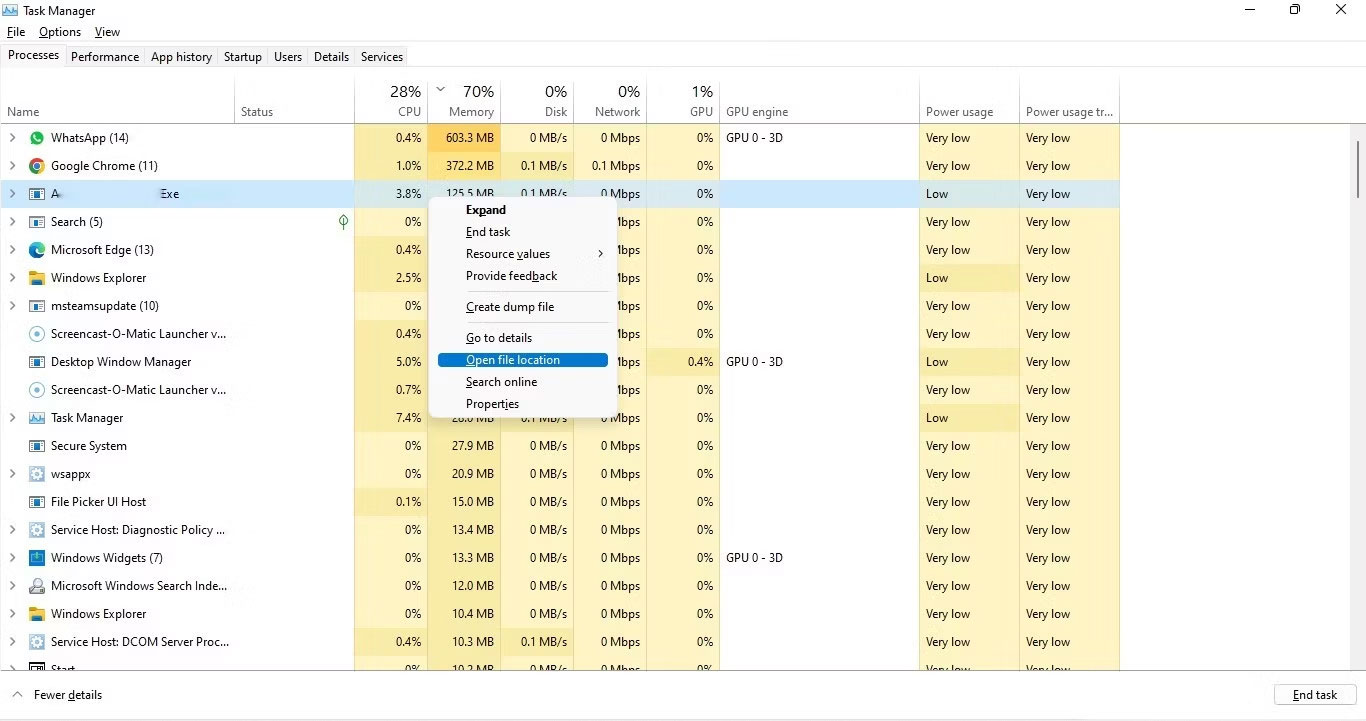
- Kiểm tra thuộc tính file: Nhấp chuột phải vào file "AggregatorHost.exe" và chọn Properties từ menu ngữ cảnh. Đi tới tab Details hoặc Version và tìm thông tin về file, chẳng hạn như phiên bản, bản quyền và tên sản phẩm. Các file hệ thống hợp pháp thường có thông tin chi tiết.
- Kiểm tra chữ ký số: Trong hộp thoại Properties của file, mở tab Digital Signatures (nếu có) hoặc kiểm tra chi tiết của file để xác minh chữ ký số. Một file hợp pháp phải có chữ ký số hợp lệ và đáng tin cậy. Nếu chữ ký số không hợp lệ hoặc không phải từ một nguồn đáng tin cậy, đó có thể là một mối lo ngại.
- Tìm thông tin nhà xuất bản: Bạn cũng có thể tìm thông tin về nhà xuất bản hoặc công ty đã tạo file. Các file hệ thống hợp pháp thường được ký bởi các công ty nổi tiếng như Microsoft.
Khi nào nên vô hiệu hóa AggregatorHost.exe?
Mặc dù chương trình này thường hoạt động ở chế độ nền mà không bị gián đoạn nhưng đôi khi vẫn có thể phát sinh sự cố. Những vấn đề này thường biểu hiện ở mức sử dụng CPU cao hoặc sự không chắc chắn về tính hợp pháp của tiến trình.
Vô hiệu hóa tiến trình này là một thủ tục đơn giản. Để làm như vậy, hãy truy cập Task Manager và tìm tiến trình được đề cập. Chọn nó, sau đó nhấp vào nút Disable và xác nhận hành động của bạn khi được nhắc.
Để khắc phục sự cố do file này gây ra, dưới đây là một số giải pháp bạn có thể thử:
- Chạy quét bằng phần mềm diệt virus: Nếu bạn nghi ngờ rằng "AggregatorHost.exe" có liên quan đến phần mềm độc hại hoặc hoạt động nguy hiểm khác, hãy quét hệ thống của bạn bằng bất kỳ chương trình diệt virus hoặc phần mềm chống phần mềm độc hại có uy tín nào hiện có và làm theo các đề xuất được cung cấp.
- Sử dụng System File Checker (SFC): Phần mềm độc hại có thể cũng đã gây rối với các file hệ thống, vì vậy điều quan trọng là phải xác định các file bị lỗi và khôi phục chúng. Điều này có thể được thực hiện tốt nhất bằng cách sử dụng System File Checker, công cụ này sẽ kiểm tra tính toàn vẹn cho các file hệ thống của bạn. Nếu xác định được một file có vấn đề, nó sẽ thay thế file đó bằng file tương ứng tốt hơn.
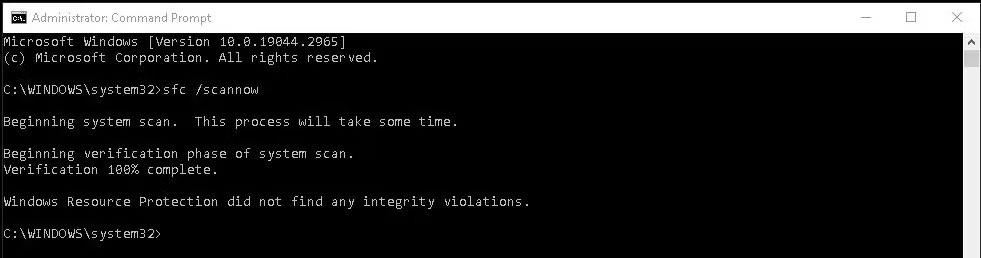
- Gỡ cài đặt phần mềm đáng ngờ khác: Bạn có nhận thấy bất kỳ phần mềm đáng ngờ nào được cài đặt trên hệ thống của mình không? Nếu vậy, có khả năng AggregatorHost.exe được liên kết với nó. Giải pháp tốt nhất trong trường hợp này là tiến hành bất kỳ một trong những cách gỡ cài đặt chương trình trong Windows và loại bỏ nó.
Hy vọng các bước này sẽ giúp bạn thoát khỏi tiến trình có hại và khôi phục hệ thống của bạn trở lại trạng thái khỏe mạnh.
 Công nghệ
Công nghệ  AI
AI  Windows
Windows  iPhone
iPhone  Android
Android  Học IT
Học IT  Download
Download  Tiện ích
Tiện ích  Khoa học
Khoa học  Game
Game  Làng CN
Làng CN  Ứng dụng
Ứng dụng 




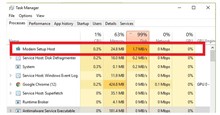













 Linux
Linux  Đồng hồ thông minh
Đồng hồ thông minh  macOS
macOS  Chụp ảnh - Quay phim
Chụp ảnh - Quay phim  Thủ thuật SEO
Thủ thuật SEO  Phần cứng
Phần cứng  Kiến thức cơ bản
Kiến thức cơ bản  Lập trình
Lập trình  Dịch vụ công trực tuyến
Dịch vụ công trực tuyến  Dịch vụ nhà mạng
Dịch vụ nhà mạng  Quiz công nghệ
Quiz công nghệ  Microsoft Word 2016
Microsoft Word 2016  Microsoft Word 2013
Microsoft Word 2013  Microsoft Word 2007
Microsoft Word 2007  Microsoft Excel 2019
Microsoft Excel 2019  Microsoft Excel 2016
Microsoft Excel 2016  Microsoft PowerPoint 2019
Microsoft PowerPoint 2019  Google Sheets
Google Sheets  Học Photoshop
Học Photoshop  Lập trình Scratch
Lập trình Scratch  Bootstrap
Bootstrap  Năng suất
Năng suất  Game - Trò chơi
Game - Trò chơi  Hệ thống
Hệ thống  Thiết kế & Đồ họa
Thiết kế & Đồ họa  Internet
Internet  Bảo mật, Antivirus
Bảo mật, Antivirus  Doanh nghiệp
Doanh nghiệp  Ảnh & Video
Ảnh & Video  Giải trí & Âm nhạc
Giải trí & Âm nhạc  Mạng xã hội
Mạng xã hội  Lập trình
Lập trình  Giáo dục - Học tập
Giáo dục - Học tập  Lối sống
Lối sống  Tài chính & Mua sắm
Tài chính & Mua sắm  AI Trí tuệ nhân tạo
AI Trí tuệ nhân tạo  ChatGPT
ChatGPT  Gemini
Gemini  Điện máy
Điện máy  Tivi
Tivi  Tủ lạnh
Tủ lạnh  Điều hòa
Điều hòa  Máy giặt
Máy giặt  Cuộc sống
Cuộc sống  TOP
TOP  Kỹ năng
Kỹ năng  Món ngon mỗi ngày
Món ngon mỗi ngày  Nuôi dạy con
Nuôi dạy con  Mẹo vặt
Mẹo vặt  Phim ảnh, Truyện
Phim ảnh, Truyện  Làm đẹp
Làm đẹp  DIY - Handmade
DIY - Handmade  Du lịch
Du lịch  Quà tặng
Quà tặng  Giải trí
Giải trí  Là gì?
Là gì?  Nhà đẹp
Nhà đẹp  Giáng sinh - Noel
Giáng sinh - Noel  Hướng dẫn
Hướng dẫn  Ô tô, Xe máy
Ô tô, Xe máy  Tấn công mạng
Tấn công mạng  Chuyện công nghệ
Chuyện công nghệ  Công nghệ mới
Công nghệ mới  Trí tuệ Thiên tài
Trí tuệ Thiên tài